
INHOUDSOPGAWE:
- Outeur John Day [email protected].
- Public 2024-01-30 07:26.
- Laas verander 2025-01-23 12:53.



My idee was 'n boks wat musiek sou speel as jy dit oopmaak. Dit het ook 'n skerm met 'n emoji wat wakker word en u verwelkom. Daar is ook 'n LED wat brand as u die Force-sensitiewe weerstand tussen u vingers hou terwyl die volgende lus van die liedjie plaasvind. Die musiek stop as jy die boks weer toemaak omdat die deksel op 'n knoppie toegedruk word.
Ek wou 'n boks maak wat naas 'n musiekkas ook 'n klein robot met persoonlikheid was. Die vertoning met twee emoji's speel die grootste rol hierin, want ek het opgemerk dat mense meer verband hou met voorwerpe met 'n gesig. Die emoji's op die skerm toon emosie, wat bydra tot die idee dat dit 'n klein robot is. Ek het opgemerk dat mense positief hierop reageer. Die kraggevoelige weerstand voeg interaksie daarby. As u dit ingedruk hou net soos die liedjie na die tweede lus gaan, gaan 'n lig aan, 'n teken wat die boks op u reageer. Die lig wat ek gekies het, is geel, 'n gelukkige kleur en pas by die buitekant van die boks.
Hier volg 'n uiteensetting van hoe ek hierdie projek gemaak het.
Stap 1: Hoe ek begin het, en wat u nodig het

Ek het begin deur 'n konsepskets te maak van wat ek wou maak
Wat jy nodig het:
1. 'n Arduino. (Ek het 'n Arduino Uno gebruik.)
2. 'n OLED -skerm. (Ek het 'n 0.96 OLED I2C gebruik)
3. 'n Piezo -zoemer.
4. 'n Drukknop.
5. 'n Kraggevoelige weerstand.
6. 'n LED.
7. 'n 220 Ohm -weerstand en 'n 1KOhm -weerstand.
8. Drade. (Ek het springkabels gebruik.)
9. 'n Klein bord.
10. 'n Soldeerbout en blik.
Wat jy nodig het om die boks te maak:
1. Hout.
2. 'n Saag.
3. Skuurpapier of 'n skuurmasjien.
4. Hamer en spykers.
5. Koppe, skroewe en 'n klein grendel.
7. 'n Boor en skroewedraaier
8. kleefband.
'N Volledige weergawe van die kode van die hele projek sal later by hierdie tutoriaal ingesluit word
Stap 2: Komponeer 'n liedjie



Daarna het ek 'n liedjie gekomponeer wat ek wou hê die boks moes speel
Ek het 'n digitale sagteware hiervoor gebruik, maar u kan ook 'n instrument gebruik en die note neerskryf, of met u Piezo -zoemer en frekwensies speel.
Dit is baie maklik om 'n piëzo -zoemer aan te sluit. Al wat dit nodig het, is 'n invoerpen (ek het 12 gebruik) en 'n grondpen. Ek het ook 'n knoppie tussen die twee kante van my broodbord geplaas om as 'n brug te dien. Hierdie knoppie sal die geluid stop as dit gedruk word,
Ek het hierdie handige webwerf gebruik om die notas in frekwensies vir my kode te vertaal:
pages.mtu.edu/~suits/notefreqs.html
Op die derde prentjie kan u 'n stukkie van my kode vir die liedjie sien. Na 'toon' is die eerste syfer tussen die hakies die pin waaraan die Piezo -zoemer gekoppel is. Die tweede syfer is die frekwensie van die toon. Met vertraging is die getal tussen die hakies hoe lank die toon aanhou totdat dit na die volgende een daaronder gaan.
Stap 3: Koppel die OLED



Die OLED wat ek gebruik het, het vier punte: GND, VCC, SCL en 'n SDA.
GND wat jy koppel aan die GND (grond) op jou Arduino.
VCC sluit u aan op die 5V (5-volt) op die Arduino.
SCL tot SCL.
En SDA TO SDA.
Om die OLED te laat werk, moet u eers 'n paar biblioteke aflaai.
Ek het die Adafruit Circuit -speelgrond, die Adafruit GFX -biblioteek en die Adafruit SSD1306 afgelaai.
Ek het die voorbeeldskets ssd1306_12x64_i2c gebruik om te sien of dit werk. U kan dit vind by File> voorbeeld> Adafruit SSD1306> ssd1306_128x64_i2c (ek het hierdie gekies omdat my skerm hierdie grootte het) U kan dit op die tweede foto sien
As hierdie lêer nie werk nie, kan dit wees dat u iets klein daarin moet verander.
Soek in die kode onder die leemte -opstelling vir:
if (! display.begin (SSD1306_SWITCHCAPVCC, 0x3D)) {// Adres 0x3D vir 128x64
Ek het die D hier vasgebout omdat ek hierdie D in 'n C moes verander om dit te laat werk.
Op die derde prentjie kan u 'n bietjie van my kode sien wat die emoji's van die eerste prentjie maak.
Stap 4: Koppel die kraggevoelige weerstand en LED aan die res


Om die Force-sensitiewe weerstand en die LED aan te sluit, benodig u 2 weerstande. Die 220 Ohm vir die LED en die 1K Ohm weerstand vir die Force-sensitiewe weerstand.
LED:
Die positiewe been van The LED moet gekoppel word aan 'n 220 Ohm -weerstand wat aansluit by pen 10 op die Arduino. Die negatiewe been van die LED moet op 'n aparte klein bord met die grondlyn gekoppel word. Op die printplaat het ek 'n grondlyn en 'n 5-volt-lyn gemaak, want ek het te veel penne wat daarheen moes gaan en nie genoeg gate op my Arduino nie.
Kraggevoelige weerstand:
Die Force-sensitiewe weerstand moet die linkerbeen verbind word met beide 'n 1K Ohm-weerstand en 'n draad wat aansluit by gat A0 op die Arduino. Die 1K Ohm -weerstand Koppel aan die grondlyn op die printplaat.
Die regterbeen verbind u met die 5-volt-lyn op die printplaat.
Om dit alles in die kode te laat werk, moet u definieer met watter pen dit gekoppel is bo die leemte -opstelling () {.
Stap 5: Die kode

Hier volg 'n skakel na die kode:
github.com/kai-calis/Kai-fawn/blob/master/Arduino%20code%20for%20a%20school%20project
Stap 6: Bou die boks


U het altesaam 8 houtborde gesien.
Die hout wat ek gebruik het, is ongeveer 0,5 cm dik.
1. Die deksel en onderkant van die boks is 11 cm by 11 cm.
2. Dit is die linker- en regterkant van die boks wat 10,2 cm by 8 cm is. Maak een van die borde met 'n vierkantige gat sodat die USB -koord van die Arduino kan uitsteek. Hierdie gat is 1,5 cm by 1,5 cm en is ongeveer 1 sentimeter van die begin van die houtplaat af.
3. Dit is die voorkant en agterkant van die boks en is 11 cm by 8 cm
4. Dit is die klein rakkie waarop die Piezo -zoemer, OLED en die res sal rus. Jy sal 'n gat van ongeveer 1 cm by 0,5 cm vir die OLED moet boor sodat die drade kan uitsteek, maar die res van die OLED kan rus op die rak.
Vir die gat van die LED benodig u 'n boorpunt van 0,5 cm.
Vir die Force-sensitiewe weerstand benodig u 'n gat van 1 cm by 0,5 cm
Vir die Piezo -zoemer benodig u 'n gat van 1,4 cm.
VIR die drukknop benodig jy 4 klein gaatjies van 0,2 cm sodat sy bene kan uitsteek.
5. Laastens benodig u 'n houtplaat van 10 cm by 10 cm. Hierdie bord dek die Arduino en sy drade. Ek het twee van die teenoorgestelde kante van hierdie bord geskeer en neergelê sodat ek op die rak van nommer 4 kan leun en styf in die hoek van die boks kan leun.
Ek het spykers gebruik om die sye te verbind, 2 skarniere vir die deksel en 'n slot om die deksel toe te hou.
Moenie vergeet om al die rande vas te lê om 'n skoner voorkoms te kry nie en vermy splinters.
Terwyl u die boks bou, moet u nog nie nommer 4 en 5 insit nie
Stap 7: Tyd om te soldeer



Ek het 'n draadkaart ingesluit sodat u dit van die prentjie kan kopieer.
Moenie vergeet om te toets of dinge korrek verbind is deur te kyk of dit tussen die soldeer werk nie.
Na soldeer het ek 2 klein spykers ingehamer om te voorkom dat die OLED skuif.
Uiteindelik moet dit iets soos die derde prentjie lyk.
Stap 8: Alles saamvoeg



Om die rak van nommer 4 van die vorige stap daar in te sit, het ek eers gemeet hoe hoog dit moes wees om deur die deksel gedruk te word. U kan dit doen deur te meet hoe hoog die knoppie uit die rak steek en hoe hoog dit is wanneer dit ingedruk word. Hierdie lengte voeg u by die dikte van die hout wat u gebruik het en sit twee spykers aan elke kant. Die rak sal daarop rus. Ek het 2 ekstra spykers, een aan elke kant, bo die rak bygevoeg om dit op hul plek te hou. Ek buig die spykers soos 'n L -vorm, sodat ek die haak maklik weer kan verwyder.
Met die verwydering van die rak het ek houtplaat nommer 5 aan die rak van nommer 4 gekoppel deur 'n stuk kleeflint onder nommer 4 te plak en die verlengde punt onder nommer 5 te plak. U moet iets soos prent 3 hê.
Ongelukkig het ek nie verwag dat die skarnier net op die rand van die drukknoppie sou leun nie, sodat ek nie die knoppie kon druk nie. 'N Vinnige oplossing wat ek gevind het, was om 'n dun stukkie plastiek, ongeveer dieselfde dikte van die skarnier, bokant dit te sit sodat dit op die knoppie sou druk.
Aanbeveel:
Musiekkas met ligvertoning: 9 stappe (met foto's)

Music Box With Light Show: Hallo en welkom, in hierdie tutoriaal sal ons wys hoe u u eie musiekboks kan maak met 'n ingesluit ligprogram. Al wat u nodig het, is 'n leë kas. Ons het 'n sak geneem wat gewoonlik vir gereedskap gebruik word. In hierdie projek kan u baie kreatief wees, so u hoef nie
Oormaat musiekkas, vir MaKey MaKey: 5 stappe (met foto's)
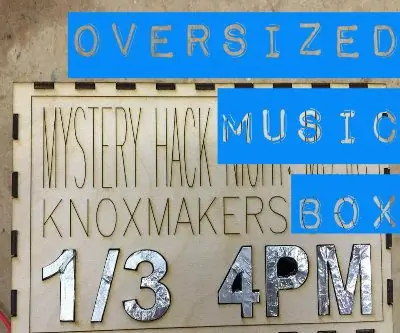
Oversized Music Chest, for MaKey MaKey: This is a Oversized Music Chest, for MaKey MaKey.For more projects and a summary follow up from our January build night, please see this thread! KORT OPSOMMING: Dit is 'n groot bors om 'n MaKey te huisves MaKey, drade, onderdele, voorrade en klein gereedskap
Grafika op 'n SSD1306 I2C OLED 128x64 -skerm met CircuitPython met 'n Itsybitsy M4 Express: 13 stappe (met foto's)

Grafika op 'n SSD1306 I2C OLED 128x64 -skerm met CircuitPython met behulp van 'n Itsybitsy M4 Express: Die SSD1306 OLED -skerm is 'n klein (0,96 "), goedkoop, algemeen beskikbaar, I2C, monochroom grafiese skerm met 128x64 pixels, wat maklik gekoppel kan word (slegs 4 drade) na mikroprosessor -ontwikkelingsborde soos 'n Raspberry Pi, Arduino of
Hoe om 'n rekenaar met maklike stappe en foto's uitmekaar te haal: 13 stappe (met foto's)

Hoe om 'n rekenaar uitmekaar te haal met eenvoudige stappe en foto's: dit is 'n instruksie oor hoe om 'n rekenaar uitmekaar te haal. Die meeste basiese komponente is modulêr en kan maklik verwyder word. Dit is egter belangrik dat u daaroor georganiseerd is. Dit sal u verhinder om onderdele te verloor, en ook om die montering weer
Musiekkas van motorradio + muurkaste: 8 stappe

Musiekkas van motorradio + muurkaste: Hallo almal, my naam is Christophe, ek woon in Frankryk. Ek is nou al 'n geruime tyd geregistreer op www.instructables.com en ontdek graag wat almal hier deel. Ek het besluit om jou te wys wat ek verlede jaar gemaak het. Niks bysonders nie, want ek neem 'n sim
